
“3D数据协同挖掘"
如何做一个圆锥齿轮的仿真,看过来,这里有详细步骤!
方法
1.新建一个装配体。
2.点击点击【设计库】中的Toolbox中浏览到“国标”文件夹/“动力”传动文件夹/“齿轮”文件夹。
单击【直斜接齿轮】,将其拖到视图区域后放开鼠标,弹出【配置零部件】属性管理器,将模数设置为8,齿数设置为40,压力角设置为20,面宽(齿宽)设置为30,轮毂直径设置为75,安放距离(轮毂长度)设置为200,标称轴直径(齿轮轴孔)设置为60,键槽选择“矩形1”,显示齿设置为40,单击勾号完成。


3.点击【文件】–【保存所有】,将装配体中的齿轮保存为“圆锥齿轮”实体零件。
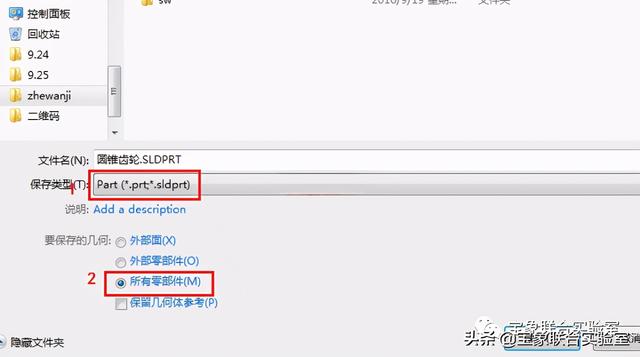
4.打开保存的圆锥齿轮,不进行特征识别,材料设置为“普通碳钢”。
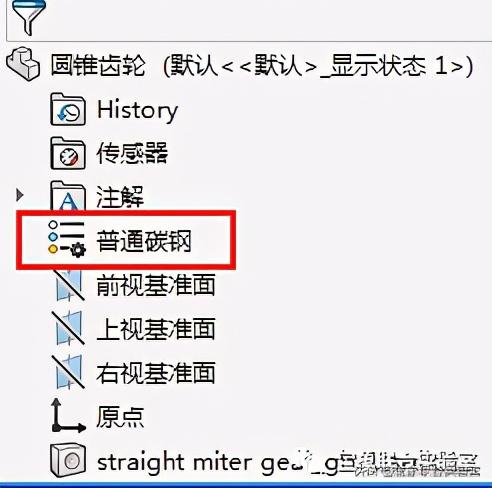
创建如下的基准轴。

以新建基准轴为第一参考,圆锥齿轮大端面一齿根轮廓线的中点创建一个基准平面;
采用同样的方法,以新建基准轴为第一参考,圆锥齿轮大端面一齿顶轮廓线的中点创建另一个基准平面。
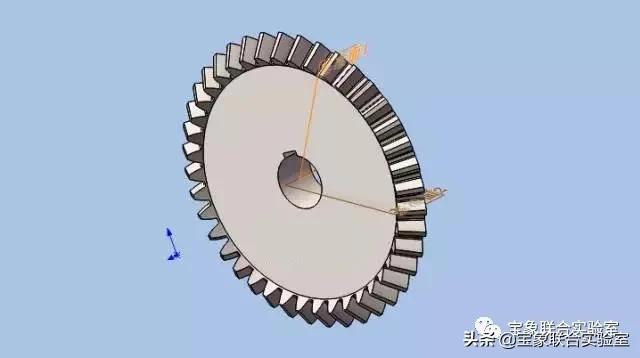
5.新建一个装配体。将齿轮轴和圆锥齿轮添加进来,并将齿轮轴设置为固定零部件,添加圆锥齿轮与齿轮轴的同轴心配合,其端面添加重合配合。
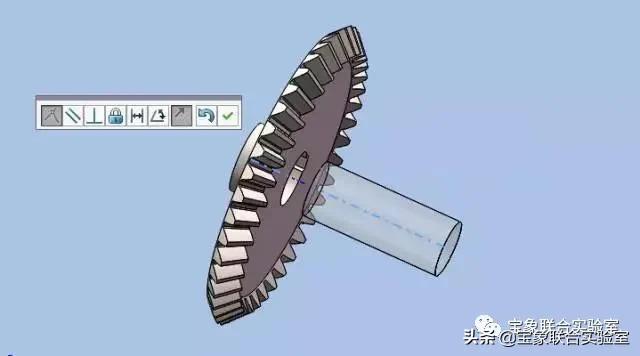
6.按照Ctrl键在特征树中选中齿轮轴和圆锥齿轮可以对其进行复制。


将两个圆锥齿轮上的基准面1和另一个圆锥齿轮的基准平面2进行重合配合。

将两个齿轮调整到合适的位置后,鼠标右击将两根轴都设置为固定零部件。最后将圆锥齿轮基准面的重合配合进行压缩。
7.给两个齿轮添加齿轮配合。

8.在装配体界面,将Solidworks Motion插件载入,单击布局选项卡中的运动算例,在算例类型下拉列表中选择【Motion 分析】。
添加一个逆时针等速旋转马达,转速为10r/min,马达位置位于齿轮轴孔处。
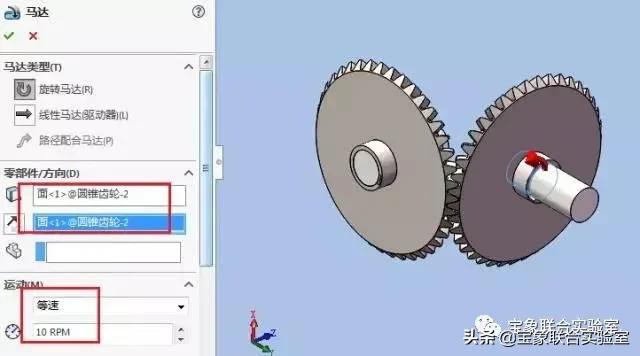
9.点击【计算】按钮,进行仿真求解。待仿真自动计算完毕后,添加两个圆锥齿轮的“角速度图解”,测量结果如下。

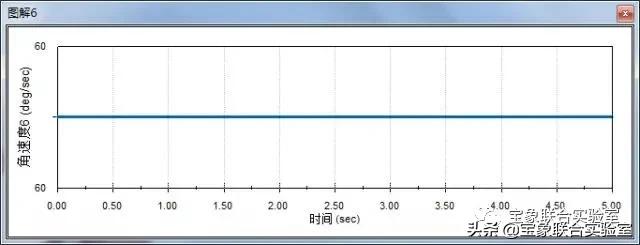
由上图我们可以知道,从动圆锥齿轮的角速度和主动圆锥齿轮的的角速度大小相等,实现了交错轴运动的传递,仿真得到的结果与理想的结果一致。
如果看完本文有任何疑问均可留言哦,赶快动手试试吧!

END

来源丨solidworks技巧
今天的内容对您有帮助吗?
欢迎留言







 本文详细介绍了一种使用SolidWorks进行圆锥齿轮仿真的方法。包括新建装配体、配置齿轮参数、创建基准面、添加齿轮配合及运行Motion分析等关键步骤。
本文详细介绍了一种使用SolidWorks进行圆锥齿轮仿真的方法。包括新建装配体、配置齿轮参数、创建基准面、添加齿轮配合及运行Motion分析等关键步骤。
















 1047
1047

 被折叠的 条评论
为什么被折叠?
被折叠的 条评论
为什么被折叠?








